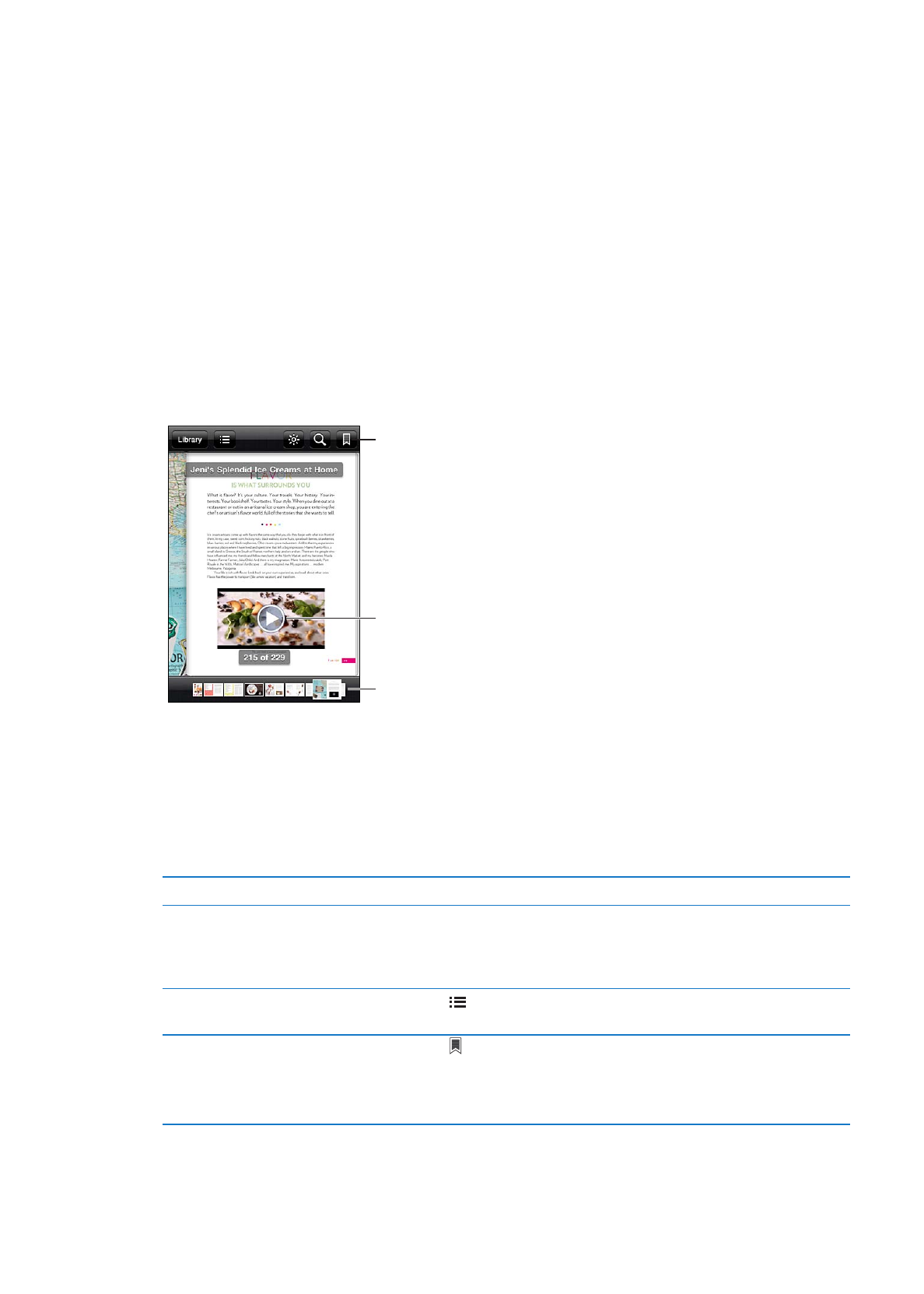
Lese bøker
Det er enkelt å lese bøker. Gå til bokhyllen, og trykk på boken du vil lese. Hvis du ikke finner boken
du leter etter, trykker du på navnet til den aktive samlingen øverst på skjermen for å gå til andre
samlinger.
Trykk for å spille av.
Gå til en annen side.
Legg til et bokmerke.
Les en bok mens du ligger: Bruk visningslåsen til å forhindre at iPod touch roterer skjermen når
du roterer iPod touch. Les «Visning i stående eller liggende format» på side 22.
Hver bok har et bestemt utvalg funksjoner, basert på innholdet og formatet. Det er mulig at
noen av egenskapene beskrevet nedenfor ikke er tilgjengelige i boken du leser. For eksempel er
utskrifter kun tilgjengelig for PDF-er, og hvis en bok ikke inkluderer en fortellerstemme, vil du ikke
se les høyt-symbolet.
Vis kontrollene
Trykk nær midten på skjermen.
Bla om siden
Trykk i nærheten av høyre eller venstre marg på siden, eller bla med
fingeren mot venstre eller høyre. Hvis du vil endre hvilken retning du blar
i ved å trykke på venstre marg, går du til Innstillinger > iBooks > Trykk
venstremarg.
Vis innholdsfortegnelsen
Trykk på . I noen bøker kan du også knipe for å vise
innholdsfortegnelsen.
Legg til eller fjern et bokmerke
Trykk på . Du kan legge til flere bokmerker.
Hvis du vil fjerne et bokmerke, trykker du på bokmerket.
Du trenger ikke å legge til et bokmerke når du lukker en bok. iBooks husker
hvor du avsluttet.
120
Kapittel 29
iBooks
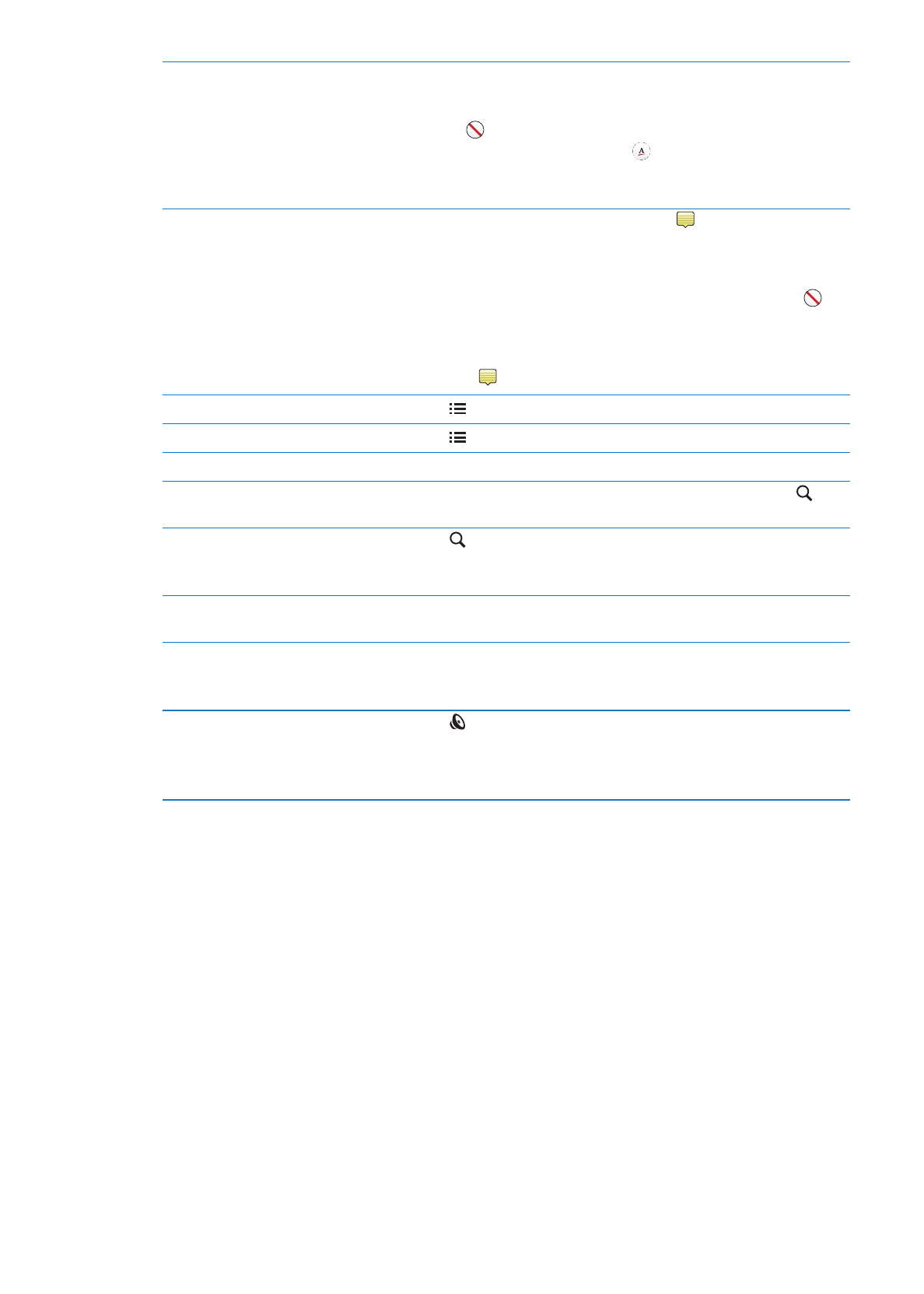
Legg til eller fjern en utheving
Dobbelttrykk på et ord, bruk håndtakene til å justere markeringen, trykk på
Uthev, og velg en farge.
Hvis du vil fjerne en utheving, trykker du på den uthevede teksten og trykker
deretter på
.
Hvis du vil understreke ord, trykker du på
.
Hvis du vil endre fargen, trykker du på den uthevede teksten, trykker på
gjeldende farge og velger deretter en ny farge fra menyen.
Legg til, fjern eller rediger et notat
Dobbelttrykk på et ord, trykk på Uthev, og velg fra menyen som vises.
Hvis du vil vise et notat, trykker du på merket i margen ved siden av teksten
du har uthevet.
Hvis du vil fjerne et notat, sletter du teksten i notatet. Hvis du vil fjerne et
notat og uthevingen, trykker du den uthevede teksten og trykker på
.
Hvis du vil endre fargen, trykker du på den uthevede teksten og velger
deretter en farge fra menyen.
Hvis du vil legge til et notat for en utheving, trykker du den uthevede teksten
og trykker på .
Vis alle bokmerkene dine
Trykk på , og trykk deretter på Bokmerker.
Vis alle notatene dine
Trykk på , og trykk deretter på Notater.
Forstørr et bilde
Dobbelttrykk på bildet for å zoome inn.
Gå til en bestemt side
Bruk sidenavigeringskontrollene nederst på skjermen. Eller trykk på og
skriv inn et sidetall, og trykk deretter på sidetallet i søkeresultatene.
Søk i en bok
Trykk på .
Hvis du vil søke på nettet, trykker du på Søk på Internett eller Søk i Wikipedia.
Safari åpnes, og resultatene vises.
Søk etter andre forekomster av et
ord eller uttrykk
Dobbelttrykk på et ord, bruk håndtakene til å justere markeringen, og trykk
på Søk i menyen som vises.
Slå opp et ord
Dobbelttrykk på et ord, bruk håndtakene til å justere markeringen, og trykk
på Definer i menyen som vises.
Definisjoner er ikke tilgjengelige på alle språk.